相信不少朋友都有过这样的经历,在朋友圈看到人家发的九宫格图片实际合成以后就是一张大图,尤其是对电商运营、新媒体小编、行政这些高频处理图片的岗位来说,图片分割是工作中必备的技能,尤其是当我们有大量的图片需要进行分割时,学会这招批量分割的方法就显得更加重要了。
电商运营的小伙伴经常吐槽说,每次要做产品图分割,一次最少都是几百张图片,每张要求拆分后的图求尺寸统一、边缘整齐,以前每次遇到这种活就头痛,一张张图片进行分割,拆分,眼花手麻!直到我被同事安利了鹰迅批量处理工具,才发现原来拆图能这么轻松。
它可以一键同时分割上千份的图片,可以分割成四宫格、九宫格,或者按其他自定义设置进行分割,还可以将合并后的图片进行分割,可以满足我们多种场景的使用。现在我们一起来看看具体的操作步骤吧!
图片分割为九宫格效果预览
这里,我们以分割为九宫格为例进行演示
处理前

处理后
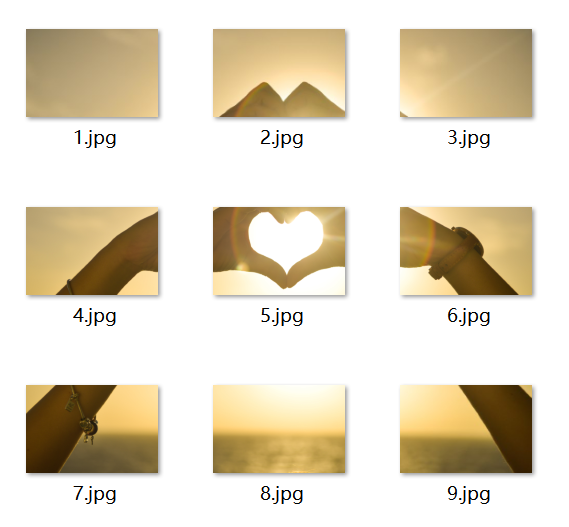
图片分割为九宫格操作步骤
1、打开「鹰迅批量处理工具箱」,在左侧的「图片工具」中,在合并拆分类目下找到「图片分割为多张小图」功能。
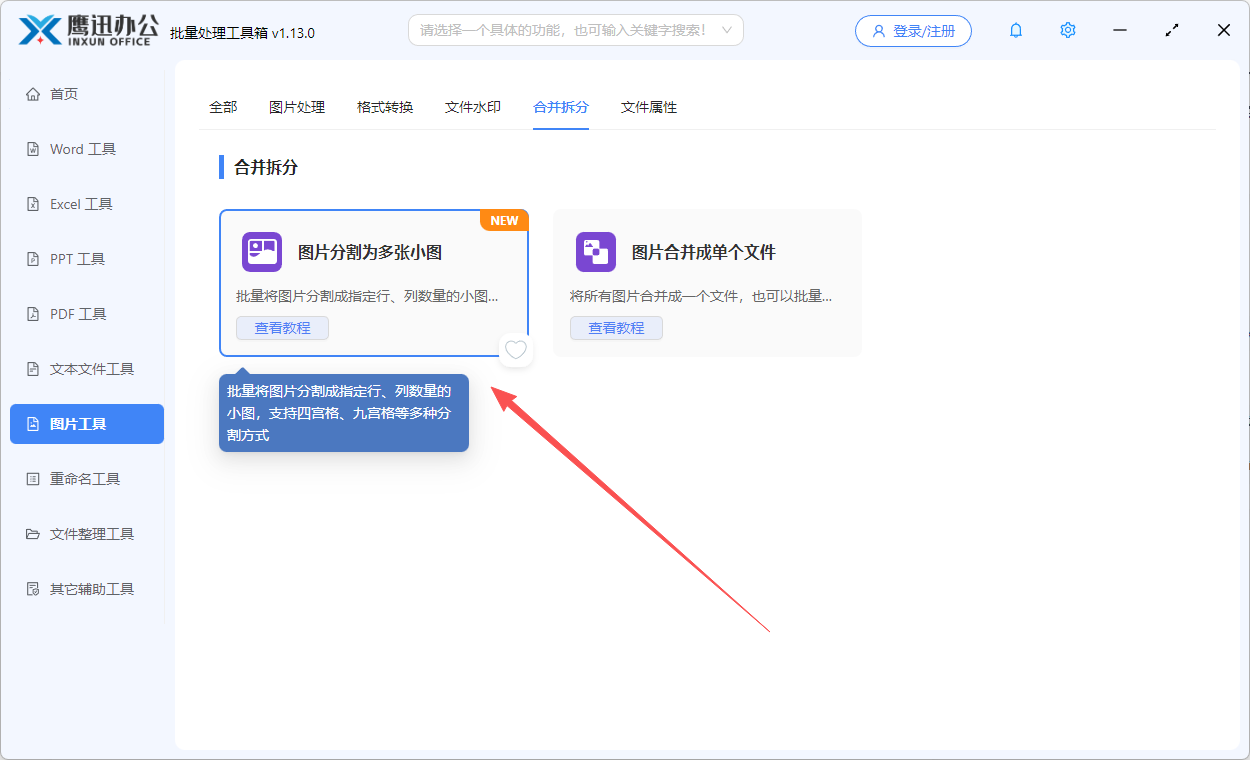
2、上传需要分割的图片。
这里可以上传多种图片,支持批量分割,同时支持多种格式的图片。
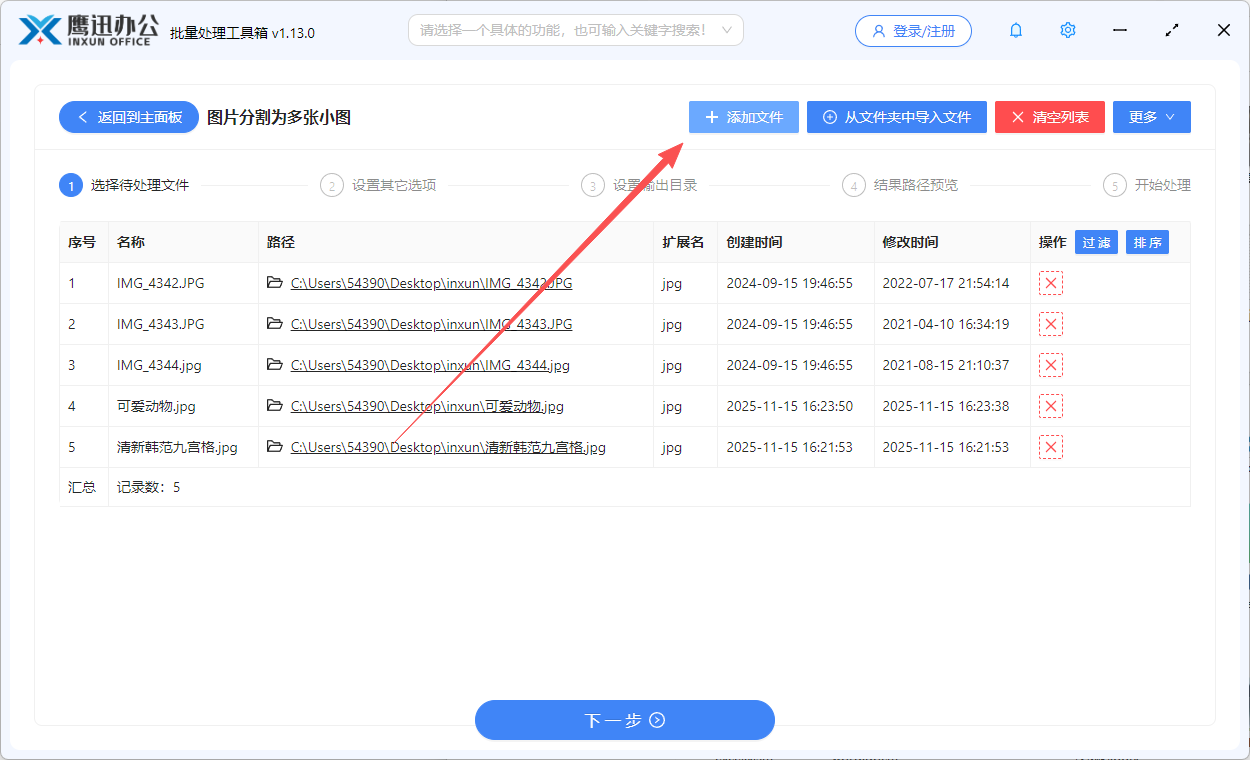
3、设置图片分割的选项。
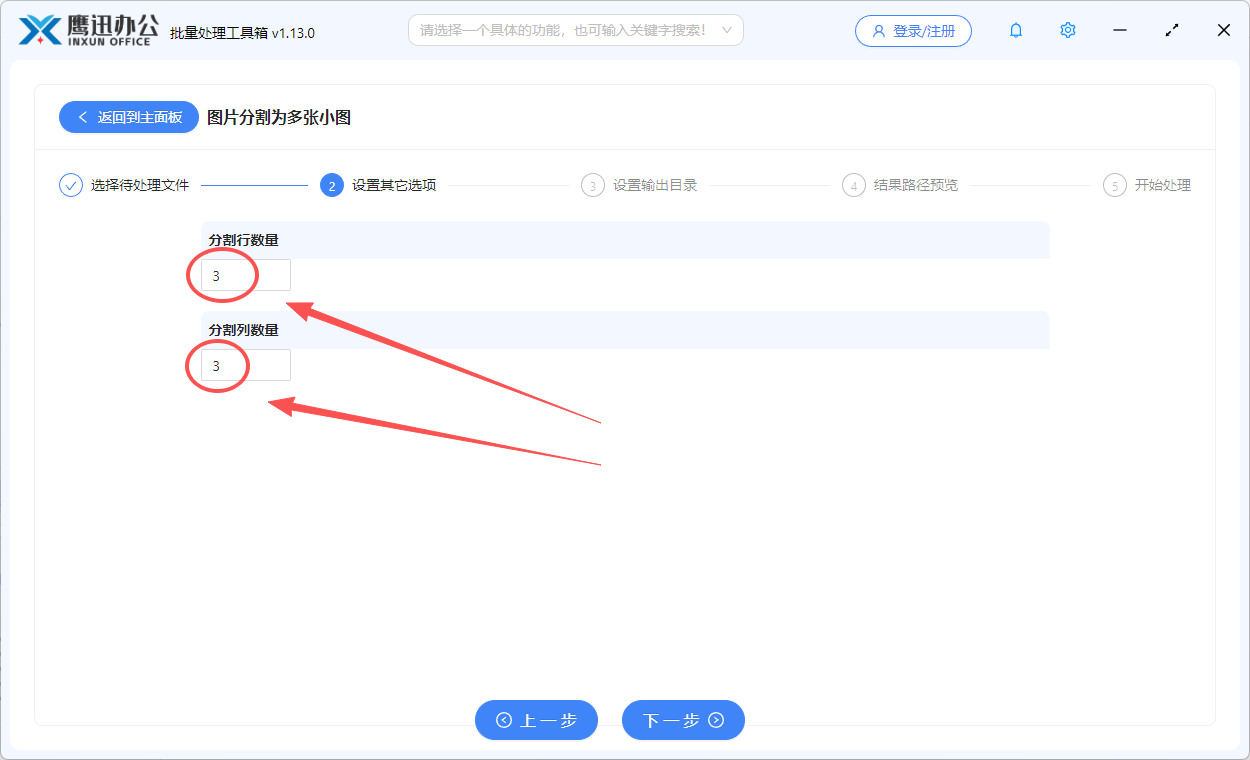
在这个页面,我们可以设置分割的行和列,如果需要分割为九宫格,就分别输入3,如果分割为四宫格,就分别输入2。
4、选择分割后的图片保存的路径
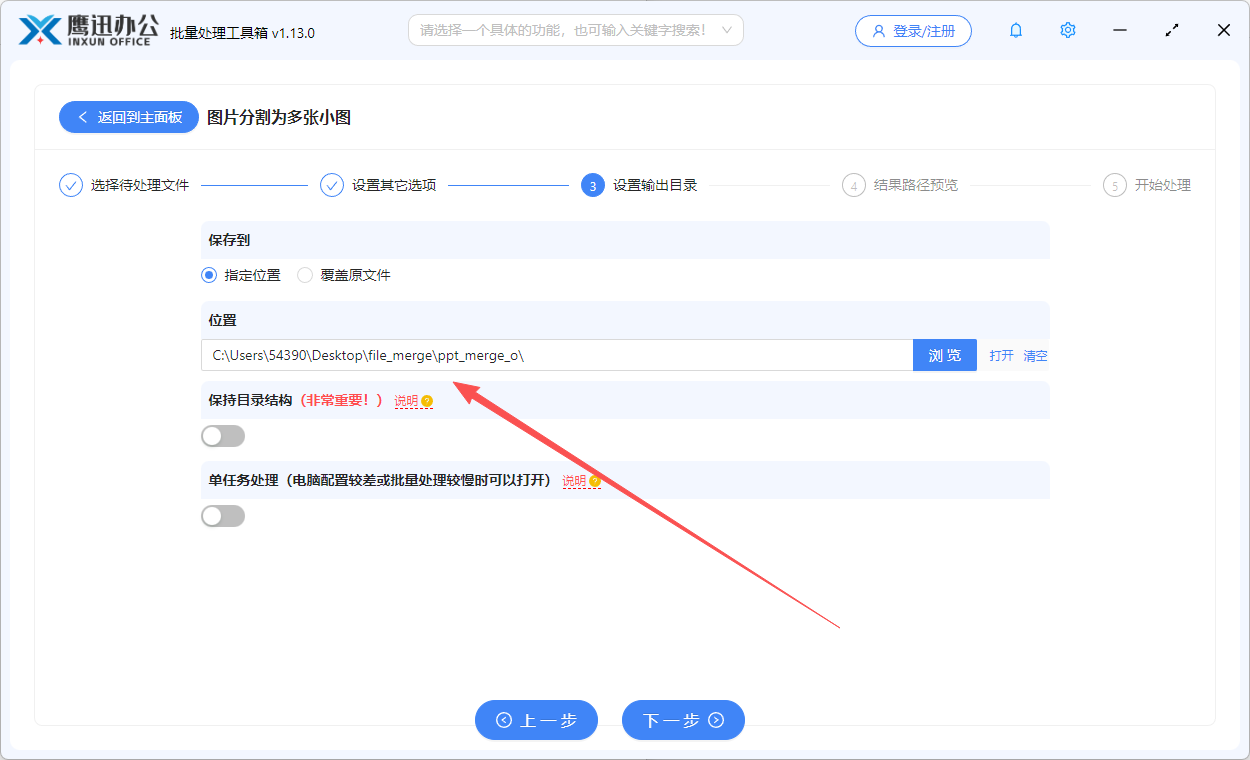
5、图片分割为九宫格处理完成
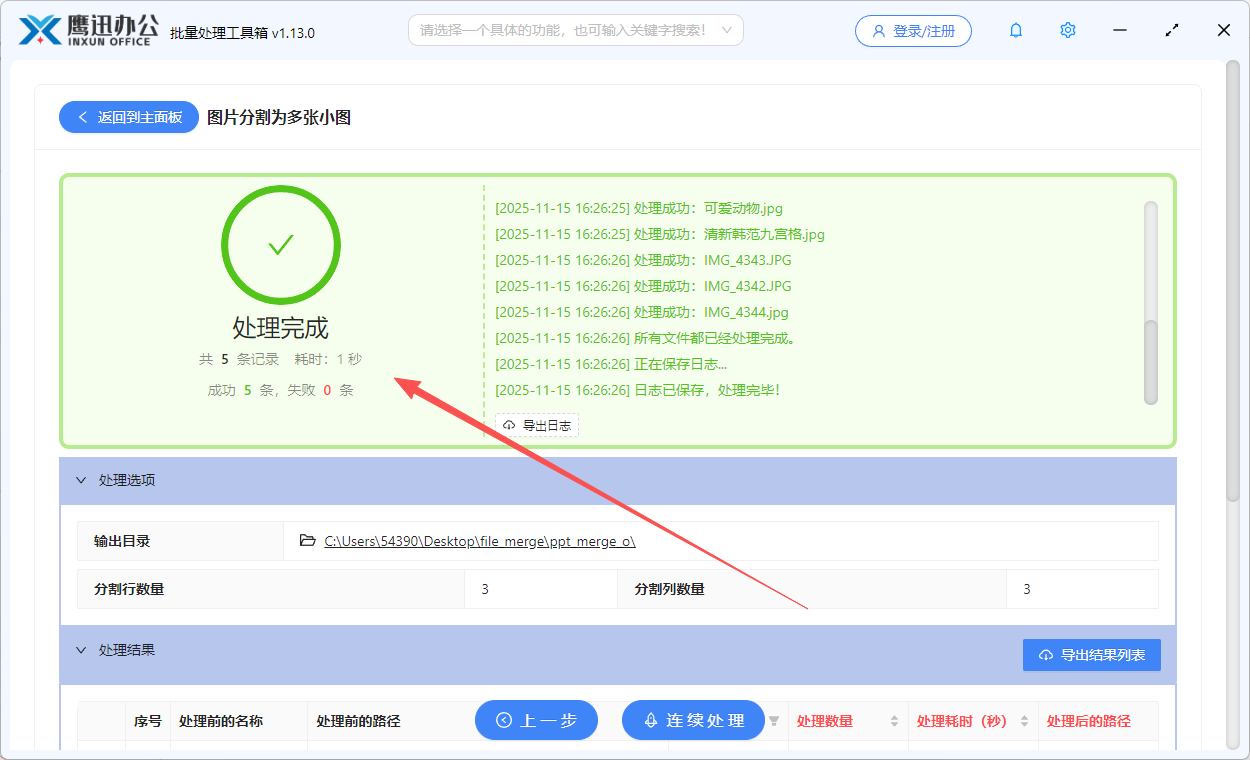
不用懂设计软件,没有复杂操作,一次就能将大量的图片进行分割,以后遇到类似的这种图片批量分割、批量裁剪、批量格式转换、批量旋转、批量压缩等都可以来试试这款强大的图片批量处理工具——鹰迅批量处理工具吧!
